Vizualne knjižne oznake krom. Kako instalirati vizualne oznake u preglednik Google Chrome
Korisnici svaki dan pregledavaju ogroman broj web stranica. Za praktičnost posjećivanja vaših omiljenih resursa, mnogi ljudi stvaraju oznake. Nažalost, u pregledniku poput Google Chrome postoji jedan značajan nedostatak. Internetski preglednik ne nudi vizualne oznake.
Kada izradite nove kartice, umjesto oznaka pojavljuju se web stranice koje najčešće posjećujete. Ovo nije sasvim zgodno, pa morate smisliti kako instalirati vizualne oznake za Google Chrome.
Dodavanje vizualnih kartica
Mnogi početnici ne znaju, ali dodavanje vizualnih oznaka u Google Chrome jednostavno je. Oznake se vizualiziraju instaliranjem ekstenzija. Na ovaj trenutak Postoji nekoliko različitih dodataka koji se mogu instalirati u Chrome, naime:
- Od Yandexa;
- Od ru;
- Brzo biranje.
Svaki nastavak je jedinstven. Korisnik treba sam odlučiti koji virtualni modul mu je najbolje koristiti. Valja napomenuti da svako proširenje ima mogućnost stvaranja sigurnosne kopije postavki.
Yandex oznake
Većina korisnika radije instalira Yandex vizualne oznake za Google Chrome. Da biste dodali dodatak, otvorite izbornik u svom web pregledniku i zatim odaberite “Postavke”.

Na stranici koja se otvori trebate odabrati odjeljak "Proširenja", a zatim se pomaknite do samog dna popisa i odaberite "Više proširenja".

Kada se Google trgovina otvori, u traku za pretraživanje morate napisati " Vizualne knjižne oznake" Nakon toga pritisnite Enter za početak traženja proširenja.

Nakon 2 sekunde, na zaslonu će se pojaviti vizualne oznake dostupne za preglednik Chrome. Prvo na popisu bit će proširenje iz Yandexa. Da biste ga instalirali, samo kliknite "Instaliraj".

Za instalaciju Yandex oznaka bit će potrebno nekoliko sekundi. Nakon toga, korisnik će, nakon što je stvorio novu karticu, vidjeti traku oznaka.
Postavljanje panela
Nakon što je stvorio novu karticu, korisnik će osim grafičkih kartica vidjeti nekoliko gumba:
- Zatvorene kartice;
- Preuzimanja;
- Oznake;
- Priča;
- Dodajte oznake;
- postavke.
Da biste prilagodili ploču za sebe, morate kliknuti na gumb "Prilagodi".

U obrascu koji se otvori korisnik može promijeniti:
- Broj kartica (od 1 do 25);
- Vrsta knjižnih oznaka;
- Pozadina smještena ispod kartica;
- Dodatne mogućnosti.

Zahvaljujući fleksibilnim postavkama, korisnici mogu prilagoditi vizualnu ploču tako da im bude praktičnija za korištenje.
Oznake Mail.ru
Uz Yandex ploču, korisnici mogu integrirati vizualne oznake s Mail.ru u preglednik. Da biste to učinili, preporučuje se da uđete u Google trgovinu, a zatim u traku za pretraživanje unesete "Remote".

Nakon pritiska na Enter, učitat će se rezultati traženog upita. Vizualne oznake s Mail.ru za Google Chrome nalazit će se prve na popisu. Morate kliknuti na gumb "Instaliraj" da biste preuzeli proširenje.

Po želji, ploča se može prilagoditi vašem ukusu dodavanjem željenog dizajna.
Nakon izrade nove kartice, korisnici će vidjeti traku za pretraživanje, kao i sve prethodno dodane oznake. Radna ploča može primiti samo 12 knjižnih oznaka; ako ih ima više, stvara se još jedna virtualna ploča. Da biste došli do njega, samo pomaknite kursor miša do ruba zaslona.

Na dnu zaslona nalazi se ploča s nekoliko gumba:
Ako kliknete na gumb "Udaljene postavke", otvorit će se obrazac u kojem možete konfigurirati stil ploče, morate odabrati temu koja vas zanima.

Ako želite, možete učitati vlastitu sliku ili fotografiju. Zapravo, nema ništa komplicirano, čak se i početnik može nositi s postavkama.
Dodatak za brzo biranje
Najljepša vizualna ploča s karticama za Chrome je dodatak za brzo biranje. Ovo je pravo remek djelo koje stvara 3D panel. Da biste započeli s preuzimanjem dodatka, morate otvoriti Google trgovinu, a zatim unijeti "Speed Dial" u pretragu.

Ekstenzija će se pojaviti prva u rezultatima pretraživanja. Za instalaciju dodatka, kao i obično, kliknite na gumb "Instaliraj".

Instalacija traje oko 10 sekundi, budući da veličina proširenja prelazi 2 MB. Nakon integracije s preglednikom možete započeti s postavljanjem dodatka.
Postavljanje panela
Stvaranjem nove kartice, korisnik će vidjeti potpuno novo navigacijsko područje koje se sastoji od sljedećih blokova:
- postavke;
- Područja kartica;
- Područja grupe kartica;
- Niz za pretraživanje.

Kada kliknete na ikonu zupčanika, otvara se prozor postavki u kojem možete promijeniti vizualizaciju kartica.

Osim toga, primijetit ćete da se na vrhu nalazi ploča na kojoj možete konfigurirati:
- Grupa "Popular";
- Grupa "Nedavno zatvoreno";
- Font;
- Widgeti.
Zahvaljujući fleksibilnim postavkama, panel se prilagođava svakoj osobi, ovisno o njenim preferencijama.
Onemogućavanje dodatka
Mnogi korisnici znaju kako postaviti vizualne oznake za Google Chrome, ali ne znaju kako ih onemogućiti ili izbrisati. Prvo morate ići na "ekstenzije". Zatim među svim instaliranim dodacima pronađite onaj koji želite onemogućiti.
S desna strana proširenje postoji kvačica u polju "Omogućeno". Da biste ga onemogućili, samo poništite okvir. Ako trebate ukloniti dodatak, trebate kliknuti na ikonu kante za smeće. Nakon toga, proširenje "Vizualne oznake" bit će uklonjeno.
Uklanjanje ekstenzija najčešće je potrebno ako preglednik počne usporavati i treba mu dugo vremena za učitavanje web stranica. Ponekad je dovoljno ponovno instalirati proširenje i problem će nestati.
Vizualne kartice se ne prikazuju
Ponekad se početnici suočavaju s nedostatkom snimaka zaslona web stranice u vizualnim oznakama s Yandexa. Češće sličan problem javlja se nakon ažuriranja proširenja. Umjesto snimki zaslona, korisnici vide samo logotipe i nazive internetskih izvora.
Da biste ispravili situaciju, morate otići u postavke oznaka, a zatim postaviti "Snimke zaslona" u polje "Vrsta oznake". Osim toga, kako biste brzo konfigurirali proširenje u budućnosti, morate učiniti sigurnosna kopija. Prethodno spremljena datoteka postavki može se učitati u preglednik.
Zaključak
U praksi je jasno da čak i početnik može instalirati proširenje s vizualnim oznakama. Ponekad može biti teško odabrati dodatak prehrani. U tom slučaju preporuča se instalirati potrebna proširenja jedno po jedno.
Nakon instalacije morate se "igrati" s postavkama. Samo na taj način moguće je prilagoditi ploču kako vama odgovara. Ako proširenje ne radi ispravno ili vam se jednostavno ne sviđa, možete ga deinstalirati.
Valja napomenuti da osim gore navedenih dodataka, u Google trgovini možete pronaći još desetak proširenja koja vam omogućuju izradu virtualne ploče. Ne bojte se eksperimentirati jer se dodaci uvijek mogu onemogućiti ili ukloniti.
Kako postaviti vizualne oznake
Pozdrav, dragi čitatelji bloga. Yandex traka, o kojoj sam jednom detaljno pisao, prestala je postojati. Imao je dosta korisnih opcija i imao je puno pravo postojati. Ali nije sve tako tužno, dapače, dogodilo se nešto jednostavno.
Ploča je postala kompaktnija, lakša i manje nametljiva, ali bit ostaje ista, pogotovo jer se traka može lako ažurirati elementima. Slična situacija s preimenovanjem događa se i s drugim internetskim divovima, na primjer, besplatnom poštom, koja nije stekla baš dobru reputaciju.
Osobno mi se bar najviše svidio za takvu opciju kao vizualne knjižne oznake, koji je dodao Yandex Mozilla Firefox, Google Chrome i Internet Explorer za jednostavnu navigaciju kroz resurse koje najčešće posjećujete. Usput, nedavno sam pronašao dostojnu alternativu - koja je u mnogočemu bolja od zamisao Yandexa.
Na putu do cijenjeni cilj Pokušat će vas presresti i nagovoriti da im se pridružite, ali vi ste uporni i nećete podlijegati provokacijama, iako mi se jako svidio u sadašnjoj inkarnaciji.
Postavite vizualne oznake neće biti ništa teži od bilo koje druge prozorske aplikacije. Jedino što će vas u prvom koraku instalacijskog čarobnjaka tražiti (što je lijepo) da onemogućite sve dodatne gadgete, odnosno zadanu pretragu, a što je posebno lijepo, možete onemogućiti špijunski modul koji prikuplja podatke za RuNet ogledalo o tome koje stranice trebamo Što vam se sviđa, a što ne:

Jasno je da tražilica treba ove podatke kako bi stvorila relevantnije rezultate, ali ne vole svi da ih se špijunira, čak ni s dobrim namjerama. Zatim će instalacijski program ponovno konfigurirati vaš preglednik i započet će s novom (praznom) otvorenom stranicom:

Snimka zaslona prikazuje izgled stranice iz Yandex oznake za Google Chrome i oni mi se najviše sviđaju jer praktički dupliraju Opera Express panel na koji sam jako navikao.
Kada kursor miša pomaknete na prazan pravokutnik, na njemu će se pojaviti znak “+” čijim klikom ćete moći stvoriti novu karticu na temelju prethodno otvorenih stranica u pregledniku ili jednostavnim unosom željenog URL-a i naziva buduće oznake u odgovarajuća polja:

Zatim ga možete slobodno povući mišem na bilo koje prikladno mjesto, što vam omogućuje jednostavno sortiranje stranica koje su vam potrebne prema slijedu koji vam je potreban. Osim toga, kada pomaknete kursor miša na bilo koju od kreiranih kartica na vrhu, vidjet ćete upravljačku ploču s četiri gumba:

Pomoću njih možete izbrisati knjižnu oznaku, ažurirati snimku zaslona označene stranice, promijeniti nešto u postavkama (dodijeliti drugi URL, promijeniti naziv ili postaviti drugačije razdoblje ažuriranja snimke zaslona), a također je i sakriti. Nisam razumio za što bi se posljednja opcija mogla koristiti, jer na mjestu skrivene kartice još uvijek ostaje rupa, a ako pomaknete kursor na nju, ona će se pojaviti.

Na dnu stranice s Yandex vizualnim karticama u pregledniku Google Chrome nalazi se gumb "Postavke", koji će vam omogućiti da promijenite izgled ploče prema svojim željama (promijenite mogući broj pravokutnika, dodajte pozadinu i postavite period osvježavanja za snimke zaslona).
Vizualne kartice za Mozilla Firefox i Internet Explorer
Za Mozilla Firefox i Internet Explorer izgledaju isto i sve ih možete preuzeti s istog linka:
Ali, po mom mišljenju, nova verzija Firefox oznaka iz Yandexa znatno je inferiorna u praktičnosti od gore opisanih kartica za Google Chrome. Ova stvar izgleda nekako nespretnije i gluplje, unatoč tome stara verzija za Firefox nije imao takvih nedostataka (najbolji je neprijatelj dobrog). Iako, okusom i bojom... Štoviše, sa starim bookmarkerima.
Slika kartice sada nije screenshot stranice koja se postavlja, već neki njen logo, koji najčešće predstavlja naziv preuzet s te stranice. Shema boja kartica također je odabrana na temelju nijansi dostupnih na web mjestu:

Nova verzija vizualnih oznaka za Mazila Firefox nosi ponosni broj 2.5 i omogućuje vam ne samo ručno dodavanje novih stranica, već i umetanje vaših najčešće posjećivanih resursa u ploču. Je li zgodno? Osobno ne, ali možda će vam se svidjeti. Prednost je u tome što ćete odmah nakon instaliranja kartica u Firefoxu i IE vidjeti Yandex ploču ispunjenu stranicama koje ste prije najčešće posjećivali.
Kada pomaknete kursor miša preko bilo kojeg od njih, možete ga prikvačiti pomoću odgovarajuće ikone. Zašto je to potrebno? Pa, tako da kada popularniji resursi napadnu, ova kartica bi ostala na mjestu:

Gumb u obliku zupčanika koristi se za promjenu stranice na koju vodi ova kartica:

U nova verzija ekspresne ploče za Mazila i Donkey, nije mi bilo jasno kako se mogu pomicati i sortirati. Povlačenje mišem ne rješava ovaj problem. Da biste dodali nove kartice na web stranice koje su vam potrebne, samo kliknite gumb "Postavke" u donjem desnom kutu.

Kao rezultat toga, otvorit će se prozor u kojem možete postaviti broj oznaka na ploči i promijeniti pozadinsku sliku. Ako kliknete na gumb "Napredne opcije", također možete onemogućiti modul špijunskog softvera poništavanjem odgovarajućeg okvira.

Ali svejedno, nove verzije vizualnih oznaka za Mazilu i IE ostavile su čisto negativan dojam (možda nisam nešto razumio ili ušao u to), pa ih još ne koristim, ali verziju Yandex tabova za Google Chrome me, naprotiv, rastužuje samo pozitivne emocije. Vjerojatno su na njima radili različiti programeri. Ako se želite vratiti u prošlost, upotrijebite vezu danu gore na verziju 1.5).
Sretno ti! Vidimo se uskoro na stranicama bloga
Više videa možete pogledati ako odete na");">

Moglo bi vas zanimati
 Oznake u pregledniku Yandex, Google Chrome i Fireforce, kao i virtualne mrežne oznake
Oznake u pregledniku Yandex, Google Chrome i Fireforce, kao i virtualne mrežne oznake  Mozilla Firefox - preuzmite, instalirajte i konfigurirajte najproširivi preglednik pod nazivom Mozilla Firefox
Mozilla Firefox - preuzmite, instalirajte i konfigurirajte najproširivi preglednik pod nazivom Mozilla Firefox  Traka Rds i traka Promotor stranice za pomoć webmasterima
Traka Rds i traka Promotor stranice za pomoć webmasterima  Safari - gdje preuzeti i kako prilagoditi Appleov besplatni preglednik za Windows
Safari - gdje preuzeti i kako prilagoditi Appleov besplatni preglednik za Windows  Chromium - kakav je to preglednik, kako je Chromium povezan s Google Chromeom i koji drugi preglednici rade na temelju njega
Chromium - kakav je to preglednik, kako je Chromium povezan s Google Chromeom i koji drugi preglednici rade na temelju njega  SEObar - praktičan i informativan SEO dodatak za Operu
SEObar - praktičan i informativan SEO dodatak za Operu
Namjerno ili slučajno, ovo je doista činjenica koja iritira mnoge korisnike - u Googleu nema vizualnih oznaka.
I uzalud, jer prisutnost oznaka pruža dodatno proširenje funkcionalnosti preglednika. Nije teško sami napraviti sve postavke, čak ni za neiskusnu osobu. Pogledajmo pobliže kako to učiniti ispravno i zašto je to uopće potrebno.
Zašto instalirati
Suvremeni korisnik već je prilično razmažen raznim dodatnim funkcijama i proširenjima; što ih preglednik ima više, to je praktičniji i ugodnije je raditi s njim.
Svatko ima svoje omiljene stranice koje posjećuje češće od ostalih. A kako ne biste satima tražili željenu adresu u časopisu, pamtili je ili zapisivali u bilježnicu, možete je brzo i praktično staviti u knjižnu oznaku. Ušteda vremena je neosporna, stoga se instalacija vizualnih oznaka za google chrome svakako isplati, neće oduzeti puno vremena i truda.
Što točno pruža vizualna knjižna oznaka u pregledniku? Praktičnost je na prvom mjestu. Sve oznake iskaču u gornjem redu čim se otvori nova kartica. Na taj način možete odmah vidjeti sve svoje omiljene stranice (bit će prikazane sa slikom), te jednim klikom odabrati i otvoriti onu koja vam je potrebna.
Nije li stvarno vrlo brzo, jednostavno i praktično? Tvorci Yandexa osmislili su vrlo dobra aplikacija, uz pomoć koje će sve najposjećenije stranice iskočiti u novoj kartici u obliku grafičkih ikona.
Knjižne oznake u Chrome web trgovini
Dakle, u Googleu možete vidjeti samo popis nedavno posjećenih stranica i ukloniti neke adrese s njih. Ali da biste kreirali oznake po vlastitom nahođenju, potreban vam je poseban program. Proširenje možete besplatno preuzeti u online trgovini od kreatora ovog preglednika.

U internetskoj trgovini Chrome ne morate ništa kupiti - sve se preuzima potpuno besplatno:

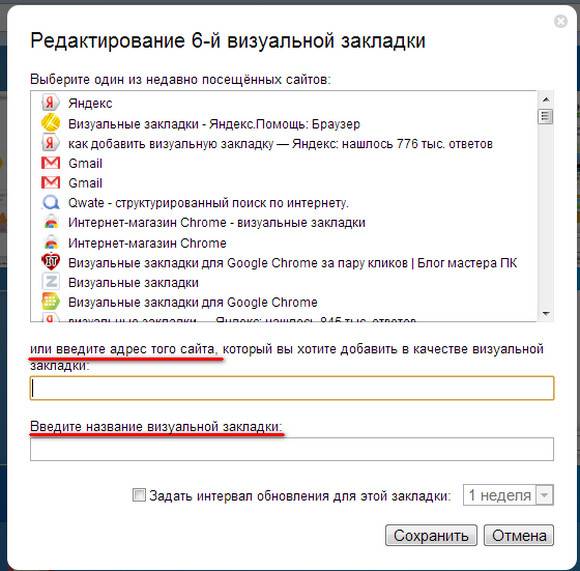
Što još možete učiniti? Na primjer, prikažite knjižnu oznaku na zaslonu.
Za ovo:
- desnom tipkom miša kliknite stranicu koja vam je potrebna, u izborniku koji se pojavi odaberite gumb "Proširenje";
- Za postavljanje knjižnih oznaka željenim redoslijedom jednostavno ih povucite mišem na željeno mjesto;
- Da biste izbrisali oznaku, kliknite je desnom tipkom miša.

Postoji i takva zabavna značajka kao što je pričvršćivanje logotipa na stranicu. Da biste to učinili, morate otići na odabrano mjesto, kliknuti samu oznaku i odabrati "Uredi" u izborniku koji se otvori. Trebao bi se pojaviti prozor i od vas će se tražiti da navedete vezu na logo stranice. Unesite ga u traženi stupac, a zatim kliknite "Ažuriraj".
video: postavljanje vizualnih oznaka
Najbolja aplikacija za Chrome - Speed Dial
Mnogi korisnici već su se upoznali s takvim programom proširenja kao što je Speed Dial 2 i tvrde da nikada nisu vidjeli ništa snažnije i brže za instaliranje i obradu oznaka. Zašto je ova aplikacija toliko popularna?
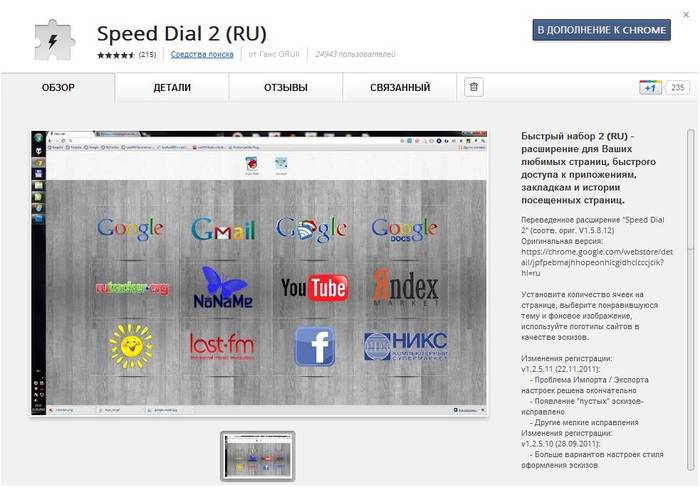
Sve je vrlo jednostavno - omogućuje vam da potpuno promijenite izgled svojih oznaka, dodate web stranice, izvezete svoje osobne postavke, pratite statistiku i izvršite mnoge druge radnje.

Vrlo velika prednost je što se program može preuzeti potpuno besplatno, dostupan je u katalogu aplikacija Google Chrome online trgovine. Samo ga odaberite s popisa i kliknite gumb "instaliraj".
Radi praktičnosti, nakon preuzimanja, aplikacija će ponuditi novom korisniku da prođe kroz uvodni obilazak - na taj način možete još jednom vidjeti što vam ova moderna aplikacija daje i kako je ispravno koristiti. Ali tek tada možete uvesti svoje knjižne oznake, izraditi minijature (može ih biti do 36!) i promijeniti pozadinu.
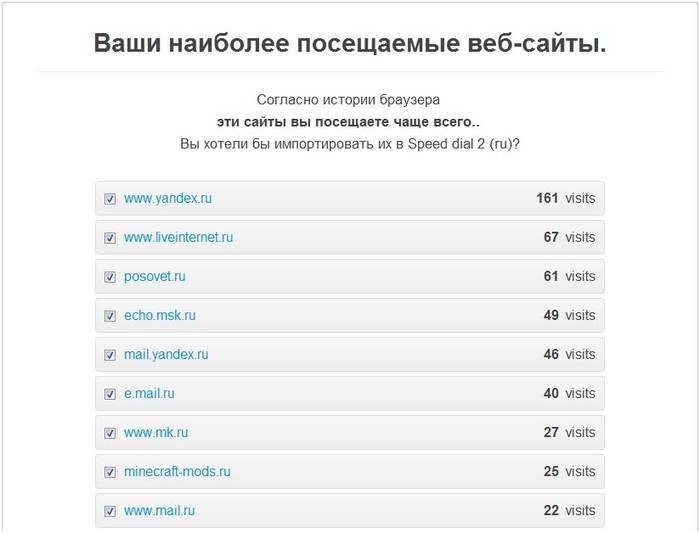
Da biste temeljito razumjeli sve mogućnosti aplikacije Speed Dial, preporučuje se ulazak u izbornik postavki.
Ima ih puno, možete prilagoditi i promijeniti gotovo sve po svom ukusu, ne samo pozadinu i sliku stranice, već i uvjete za ažuriranje popisa oznaka (po učestalosti posjeta, na primjer), broj stupaca, itd. U izborniku bočne trake možete vidjeti sve spremljene knjižne oznake i one koje ste nedavno posjećivali.
Kako instalirati vizualne oznake s Yandexa za Google Chrome

Ovdje korak po korak upute, kako brzo stvoriti vizualne oznake na Yandexu za Google Chrome:
- otvorite svoj preglednik za početak i kliknite na znak plus u gornjem retku za otvaranje nove kartice;
- zatim se prijavite na Yandex. Bar". Ovo je zasebna aplikacija koju su razvili kreatori Yandexa. Uključuje niz usluga, uključujući instalaciju vizualnih knjižnih oznaka;

- Otvorit će se stranica Yandex. Bar”, koji vam omogućuje izvođenje svih postupaka posebno za vaš preglednik, u u ovom slučaju– za Google Chrome;
- odaberite veliki gumb "Instaliraj" i kliknite ga. Program će se početi preuzimati. Na zaslonu će se pojaviti upozorenje koje pokazuje da se s Interneta preuzimaju moguće opasne datoteke. Da biste obavijestili sustav da se stvarno slažete s danom naredbom i da želite pokrenuti datoteke, trebate kliknuti gumb "Pokreni";
- pričekajte dok se ne preuzmu vizualne oznake s Yandexa. Zatim kliknite gumb "Dalje". Morat ćete ga pritisnuti nekoliko puta dok se na zaslonu ne pojavi poruka "Gotovo";
- program za pregledavanje interneta trebao bi se automatski ponovno pokrenuti. Ako se to ne dogodi, zatvorite program ručno. Zatim ponovno pokrenite preglednik;
- odmah ćete vidjeti slike stranica koje najčešće posjećujete. Sam program Yandex ih otkriva i prenosi kao grafičku ikonu u vizualne oznake za brzo pokretanje;

- Postoji devet zadanih knjižnih oznaka. Otvorite li neki od njih, u gornjem desnom kutu pronaći ćete izbornik za postavke. Za brisanje knjižne oznake samo kliknite na križić. Za ažuriranje ikone stranice kliknite dvije okrugle strelice;

- Ako trebate ručno ispraviti adresu stranice ili želite postaviti stranicu da se automatski ažurira, odaberite srednji gumb. U donjem desnom kutu nalazi se ikona zupčanika. Možete ga koristiti za promjenu pozadinske slike stranice. Također će poslužiti ako postoji potreba za uklanjanjem nekih oznaka ili dodavanjem više od ponuđenih devet.
Kao sažetak, možemo reći: preglednik Google Chrome prema zadanim postavkama ne pruža sve funkcije koje su dostupne, na primjer, u Operi. Ali dobra stvar kod ovog preglednika je ta što vam omogućuje preuzimanje i dodavanje širokog spektra aplikacija i proširenja. Štoviše, možete ih pronaći u internetskoj trgovini Chrome i preuzeti potpuno besplatno.
Saznajte više o mogućnostima vašeg omiljenog preglednika, nemojte propustiti Najnovija ažuriranja, učiniti rad i slobodno vrijeme na internetu bržim, ugodnijim i zanimljivijim.
Zapravo, to je lagana organizacija često posjećivanih stranica koja ne opterećuje preglednik. Chrome općenito nema potpunu ekspresnu ploču vizualnih oznaka u formatu na koji su mnogi navikli kada koriste norveški preglednik Opera.
Google Chrome izgrađen je na drugom principu. Početna stranica koja se pojavljuje kada otvorite novu karticu otvara isti popis prethodno posjećenih stranica s njihovim jadnim sličicama, ali tu je i pokretač Chrome aplikacija, gdje se widgeti za pojedinačne stranice skupljaju u stilu prečaca mobilna platforma Android.

Google Chrome pokretač je lijep, uredan i praktičan, ali, nažalost, na njega možete priložiti widget ne za svako mjesto, već samo za ono čija se aplikacija može instalirati u trgovini preglednika.

Google Chrome je konstruktor koji se može "natrpati" bilo čime, uključujući razne ekspresne ploče vizualnih oznaka za lak pristup vašim omiljenim web-mjestima. Da biste organizirali ekspresnu ploču vizualnih oznaka u Chromeu, sličnu onoj koja je unaprijed instalirana u pregledniku Opera, morate implementirati posebno proširenje. Srećom, ima ih dosta u Google Chrome trgovini. Pogledajmo pet najboljih od njih u nastavku.
5 najboljih vizualnih ekspresnih ploča za oznake za Google Chrome
Atavi
Atavi.Com je besplatni internetski servis za pohranu vizualnih knjižnih oznaka korisnika. Za korištenje je potrebna jednostavna registracija.

Atavi bookmarks su univerzalno rješenje, bez obzira koji preglednik koristite, bez obzira na kojem računalu ili mobilni uređaj nije otišao na internet. U bilo kojem pregledniku Atavi.Com može biti označen kao početna stranica i možete imati pristup svojim oznakama odmah nakon prijave na uslugu. Nakon uvođenja proširenja Atavi za Google Chrome, otvorit će se nova kartica preglednika s ekspresnom pločom slatkih sličica web stranica.

Atavi vizualne oznake mogu se podijeliti u tematske skupine i prebacivati između njih.

U postavkama ekspresne ploče možete odabrati broj vizualnih oznaka po širini kako biste prilagodili najudobnije popunjavanje stranice. Također možete onemogućiti raspodjelu oznaka u grupe i postaviti lijepu pozadinu.

Osim ručnog dodavanja omiljenih web stranica na ekspresnu ploču, Atavi ekstenzija ugrađuje gumb pored tipke za dodavanje uobičajenih oznaka u Google Chromeu - također služi za brzo dodavanje web stranica na Atavi ekspresnu ploču.

IOS7 stranica Nova kartica
Ovo proširenje uvodi ekspresnu ploču s widgetima za oznake u Google Chrome, simulirajući operativni sustav iPhone i iPad - iOS. Početna stranica preglednika, koja se otvara u novoj kartici, sličit će zaslonu Appleovih gadgeta. Programeri su čak nacrtali Wi-Fi antenu i indikator napunjenosti baterije. Stranica nove kartice iOS 7 instalirana je s vlastitim skupom widgeta za popularne web usluge, gdje su uglavnom prikazani resursi na engleskom jeziku.

Da biste uklonili widget web stranice na ekspresnoj ploči, kao na Appleovom gadgetu, trebate ga dugo držati lijevom tipkom miša (umjesto prstom) dok se ikone ne počnu čudno tresti. U ovom trenutku na njima će se pojaviti križić za brisanje. U istom klimavom stanju, widgeti ekspresne ploče mogu se zamijeniti jednostavnim povlačenjem i ispuštanjem. Da biste izašli iz drhtavog načina brisanja i povlačenja widgeta, trebate dvaput kliknuti lijevu tipku miša.

Kao iu stvarnom iOS-u, Express panel za Chrome nudi nekoliko virtualnih desktopa s pomicanjem, gdje se prečaci do omiljenih stranica mogu podijeliti u tematske skupine. Na dnu ekspresne ploče nalaze se statični widgeti koji se ne pomiču prilikom pomicanja. Prikvačeni widgeti uključuju Google Chrome pokretač i najposjećenije internetske izvore, čije prečace je moguće mijenjati.

Proširenje dolazi s vlastitim skupom tema, a da biste promijenili unaprijed postavljenu, morate kliknuti widget "Postavke" na dnu.

Pojavit će se prozor s nekoliko postavki za ekspresnu ploču, uključujući mali katalog prilično lijepih pozadinskih slika.

Ali, za razliku od toga vanjska ljepota ideje, takva ekspresna ploča nije prikladna za korištenje. Dakle, kako biste dodali widget željenog mjesta na ekspresnu ploču, morate otvoriti postavke i ručno unijeti adresu mjesta. Osim toga, proširenje ne može uvijek odabrati sliku za widget, a ako i učini, njezina kvaliteta ne ostavlja najbolji dojam. Nemojte se iznenaditi ako vaše vizualne knjižne oznake izgledaju ovako.

Međutim, stranica s novom karticom iOS 7 uključena je u recenziju najboljih ekspresnih ploča za Chrome zbog lijepe implementacije, učinka podrhtavanja widgeta i uključenosti u temu Appleovih gadgeta.
FVDtab brzo biranje
Još jedna lijepa ekspresna ploča vizualnih oznaka za Google Chrome.

Proširenje brzog biranja FVDtab instalirano je s gotovim vizualnim oznakama popularnih web izvora. Osim vizualnih oznaka, ploča se može prebaciti na postojeću uobičajenu karticu s oznakama preglednika i karticu Google Chrome aplikacija.

U ovom slučaju, obične knjižne oznake pretvaraju se u vizualne.

A traka aplikacija Google Chrome bit će implementirana s widgetima web usluga, kao u izvorniku.

Da biste dodali vizualne knjižne oznake, tradicionalno kliknite na praznu ćeliju sa znakom plus, a zatim unesite adresu i naziv web mjesta.

Proširenje ima nekoliko postavki, točnije, praktički ih nema. Sve što se može prilagoditi jest mogućnost onemogućavanja kartica uobičajenih Chromeovih oznaka i trake aplikacija. Ali često se nedostatak funkcionalnosti oprašta ljepoti dizajna.
Vizualne oznake s Mail.Ru
Čak i ako nemate poštanski sandučić na Mail.Ru, i dalje će vas zanimati vizualne oznake najvećeg mailera na Runetu zbog njihove svestranosti. Ono što proširenje Visual Bookmarks iz Mail.Ru nudi ne može se nazvati čistokrvnom ekspresnom pločom sličica web mjesta za brzi pristup njima. Zato što je Mail.Ru pokušao ubaciti što više smeća, poput vremena, tečaja i vijesti te, naravno, gumba za odlazak na njegove usluge.

Mail.Ru je čak uspio gurnuti traku aplikacija Google Chrome na samo dno. I, osim toga, uz sav ovaj nered, ekspresna ploča iz Mail.Ru pruža mogućnost postavljanja pozadinske slike po vašem izboru, koja će biti vidljiva kroz prolaze između ćelija vizualnih oznaka.

Ekspresna ploča iz Mail.Ru, naravno, daleko je od ljepote, stila i ukusa, i vjerojatno bi najbolji pariški dizajneri bili užasnuti kad bi je vidjeli, ali je praktična. A posebno je pogodan za one koji su zbog prirode svoje djelatnosti prisiljeni stalno pratiti tečajeve. Kada kliknete na sliku valuta, pretvarač iz Mail.Ru otvorit će se u zasebnoj kartici - jednako ružan, ali jasno obavlja svoj tehnički zadatak.

Vizualne oznake s Yandex
Za razliku od drugih opcija za implementaciju ekspresne ploče s vizualnim oznakama, Visual Bookmarks iz Yandexa nije samo zasebno proširenje za Chrome koje se može pronaći u trgovini, već i komponenta zasebnog softverskog dodatka Visual Elements tražilice, koji zahtijeva instalaciju na Windows. Instalacijski program za Yandex Visual Elements možete preuzeti na web stranici tražilice.

Kada instalirate u sustav, možete odbiti druge komponente odabirom samo vizualnih oznaka.

Nakon instaliranja vizualnih oznaka s Yandexa, Chrome će izvana nalikovati Yandex.Browseru sa svojom "pametnom" adresom i trakom za pretraživanje "u jednom paketu". Kada otvorite novu karticu, vidjet ćete lijepe pločice-oznake vaših omiljenih web stranica, koje će se automatski generirati iz prethodno posjećenih stranica i, naravno, Yandexovih usluga.


U postavkama ekspresne ploče možete prilagoditi broj prikazanih vizualnih oznaka prema širini stranice, kao i učitati vlastitu sliku kao pozadinu ili odabrati neku od onih koje nudi Yandex.

Da sažmemo...
Od svih predstavljenih mogućnosti za uvođenje vizualnih oznaka u Google Chrome, prijedlog Yandexa, po mišljenju autora članka, možda se najviše isplati. Ovo je jednostavan i istovremeno lijep dizajn, lako ga je i fleksibilno konfigurirati, lako ga je koristiti tijekom aktivnog surfanja internetom.
Tijekom godina web-preglednici su se neprestano razvijali. Stoga je danas iznimno teško nositi se s velikim količinama podataka bez odgovarajućih alata za organiziranje omiljenih web stranica.
Vizualne oznake su oznake sa sličicama web stranice na koju upućuju. Ova proširenja vam omogućuju da snimite dio web-stranice kao sliku i zatim dodate oznake/oznake za stvaranje vizualne knjižne oznake. Zatim ih možete pogledati u galeriji koja se može organizirati prema ključnim riječima.
Jedno od najpopularnijih proširenja za vizualno pohranjivanje i sinkronizaciju vaših oznaka. Uz traku za pretraživanje, sva često posjećena mjesta na glavnoj stranici sadrže:
- informacije o vremenu;
- Tečajevi;
- informacije o prometnim gužvama u okolici;
- veze na zatvorene kartice, preuzimanja, druge oznake i povijest pregledavanja.

Korak 1. Pronađite ga u Googleovoj online trgovini proširenja. Kliknite na gumb "+ Instaliraj". Potvrdite svoju namjeru da instalirate proširenje u dijaloškom okviru preglednika koji se pojavi.

Korak 2. Proširenje će se automatski instalirati, a sada ćete umjesto uobičajenog početnog prozora vidjeti novi - zajedno sa svim oznakama. Možete ih prilagoditi kako želite. Da biste izbrisali oznaku, zadržite pokazivač iznad nje dok se u gornjem desnom kutu ne pojavi križić. Kliknite na nju i oznaka će nestati. Da biste dodali novu oznaku, kliknite na “Dodaj oznaku” i slijedite preporuke koje ćete vidjeti na ekranu.

Da biste dodali novu oznaku, kliknite na "Dodaj oznaku"
3. korak Postavljanje početne stranice. Za izmjene kliknite na gumb "Postavke".

Korak 4. Na lijevoj strani otvorit će se ploča s postavkama. Možete promijeniti pozadinu stranice odabirom jedne od predloženih opcija ili učitavanjem vlastite. Također je moguće povećati broj vizualnih oznaka na 25, te promijeniti njihov izgled.

Najbolji upravitelji za organiziranje oznaka
Napomena! Uz proširenja za vizualizaciju, postoje i napredniji načini organiziranja knjižnih oznaka. Organizatori koji nadilaze proširenja preglednika nude korisnicima učinkovita metoda obrada knjižnih oznaka.
Ima ih mnogo, ovaj članak će raspravljati o 7 jedinstvenih alata koji vam omogućuju da ih vizualizirate na organiziran način.
| Ime | Slika | Glavne karakteristike | Podržane platforme |
|---|---|---|---|
 | Spremanje oznaka putem proširenja web preglednika, mobilne aplikacije, e-pošta, desktop aplikacija, pristup i upravljanje oznakama putem web sučelja i još mnogo toga | Web sučelje, proširenje za Google Chrome i Mozilla Firefox, mobilne aplikacije za Android/iOS/BlackBerry/Windows Phone, desktop Windows aplikacije i Mac OS X | |
 | Jednostavna sinkronizacija između oznaka temeljenih na sustavu Windows i Apple, sinkronizacija Mozilla Firefox/Google Chrome/Internet Explorer s oznakama Safarija | Mozilla Firefox, Google Chrome proširenja, Internet Explorer |
|
 | Sinkronizacija između svih glavnih web preglednika, uvoz iz Deliciousa, izvoz/vraćanje oznaka, sinkronizacija lozinki i još mnogo toga | Internet Explorer, Mozilla Firefox, Google Chrome, proširenja web preglednika Safari, web sučelje; iPhone/Android/BlackBerry/Windows Phone aplikacije (samo Xmarks Premium) |
|
 | Jednostavno spremajte veze, dijelite ih na Facebooku i Twitteru, pratite različite korisnike, otkrivajte nove popularne teme i još mnogo toga | Google Chrome, Mozilla Firefox i web sučelje |
|
| Diigo |  | Označavanje oznaka, snimki zaslona, raznih mobilnih aplikacija i proširenja preglednika, slanje poveznica putem e-pošta, uvoz/izvoz knjižnih oznaka | Google Chrome, Mozilla Firefox, Safari, Internet Explorer proširenja preglednika; Android, iOS i Mac |
 | Sve oznake u potpunosti su spremljene u oblaku | Google Chrome i Mozilla Firefox, web sučelje za pristup spremljenim oznakama |
|
 | Snažna tražilica, lijepa organizacija, uređivanje, pregled ili brisanje oznaka | Google Chrome upravitelj web oznaka |
Džep

Daleko najopsežniji alat za upravljanje vašim oznakama, bez obzira koji uređaj koristite. Pocket Bookmarks dostupni su za Google Chrome i Mozilla Firefox. Kada kliknete ikonu "Tick" Pocket u svom pregledniku, veza će se automatski spremiti na vaš profil. Također možete dodati oznake pojedinačnim poveznicama kako biste ih kasnije lakše pronašli.
Korak 1. Pronađite ovo proširenje u Google Chrome trgovini.

Korak 2. Uz to se registrirajte na službenoj web stranici ovog proširenja. Ovo je neophodno za pohranjivanje i sinkronizaciju vaših oznaka između svih povezanih uređaja.

3. korakČim se proširenje instalira, odgovarajuća ikona pojavit će se na traci proširenja. Kako biste spremili oznaku, samo trebate kliknuti na ovaj gumb i stranica će se automatski spremiti.


Appleov iCloud Bookmarks je alat koji korisnicima omogućuje neprimjetno prebacivanje između svih Apple uređaja, uključujući iPhone, iPad i Mac. Također omogućuje korisnicima Applea besprijekornu sinkronizaciju spremljenih oznaka na svim registriranim uređajima. Uz proširenje iCloud Bookmarkss, vaše spremljene oznake bit će neprimjetno integrirane na sve vaše registrirane Apple uređaje.
Kao iu prethodnom slučaju, morat ćete instalirati proširenje u svoj preglednik. Možete ga pronaći u trgovini proširenja.

Xmarks je pouzdan alat za sinkronizaciju knjižnih oznaka u različitim web preglednicima
Xmarks je pouzdan alat za sinkronizaciju vaših oznaka u različitim web preglednicima. Podržava Internet Explorer, Google Chrome, Mozilla Firefox i Safari; Xmarks nudi potpunu sinkronizaciju knjižnih oznaka u svim ovim web preglednicima.
Korak 1. Instalirajte odgovarajuće proširenje web preglednika.

Korak 2. Registrirajte se na službenoj stranici. Pritisnite ikonu "Xmarks" na programskoj traci da biste sinkronizirali sve svoje lozinke i oznake račun Xmarks i svi ostali korišteni preglednici.


Delicious je više od običnog upravitelja oznaka. Također se možete pretplatiti na različite teme i grupe kako biste primali ažuriranja vezana uz to područje. Na temelju vaših interesa, također možete pregledavati teme u trendu u odabranom području interesa.
Korak 1. Instalirajte proširenje iz trgovine proširenja.

Korak 2. Nakon što je proširenje instalirano, vidjet ćete njegovu ikonu na ploči proširenja. Klikom na nju po prvi put, možete se registrirati za online pohranjivanje oznaka. Nakon što ste prijavljeni, ovaj gumb će označiti stranicu na kojoj se nalazite.

Dewey knjižne oznake

Dewey Bookmarks je proširenje za Google Chrome koje vam pomaže da bolje organizirate i upravljate svojim oznakama
Dewey Bookmarks je proširenje za Google Chrome koje vam pomaže da bolje organizirate i upravljate svojim oznakama. Proširenje prikuplja sve vaše Google Chrome oznake i uključuje ih u nevjerojatno lijep izgled kartice na webu. Svojim oznakama možete dodati "oznake" kako biste im kasnije olakšali pristup.
Korak 1. Instalirajte proširenje iz online trgovine.


Sada svaki put kada kliknete na ovaj gumb, sve vaše oznake će se pojaviti na vašem ekranu, s velikim slikama.

Video - Kako napraviti vizualne kartice u Google Chromeu
-
 Milano Metropolitan: karta, cijene ulaznica i korisni savjeti Koliko koštaju ulaznice?
Milano Metropolitan: karta, cijene ulaznica i korisni savjeti Koliko koštaju ulaznice?
-
 Naučiti čitati Jeppesenove dijagrame - Vodič Instaliranje dodataka koji će značajno poboljšati grafiku i realističnost simulatora
Naučiti čitati Jeppesenove dijagrame - Vodič Instaliranje dodataka koji će značajno poboljšati grafiku i realističnost simulatora
-
 Kada i u kojim slučajevima samostalni poduzetnik treba podnijeti nultu deklaraciju?
Kada i u kojim slučajevima samostalni poduzetnik treba podnijeti nultu deklaraciju?
-
 Što je epitet i kako ga pronaći?
Što je epitet i kako ga pronaći?










